您是 Mac 用戶,想要尋找合適的 DVD 燒錄軟體嗎?在這種情況下,您可以查看我對這篇文章的評論,其中涉及 SimplyBurns 軟體。它是我發現的可以滿足您創建 DVD 需求的程式之一。此外,您在操作程式時可能會發現並享受更多功能。所以,如果你想知道 簡單燃燒,立即閱讀評論。
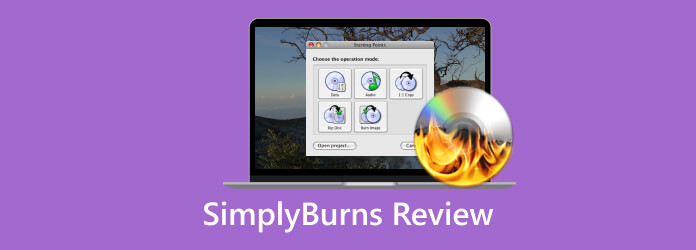
- 第 1 部分:SimplyBurns 快速概述
- 第 2 部分:SimplyBurns 的功能
- 第 3 部分:SimplyBurns 優點
- 第 4 部分:SimplyBurns 的缺點
- 第 5 部分:SimplyBurns 的最佳替代方案
- 第 6 部分. SimplyBurns 評論常見問題解答
第1部分。 SimplyBurns 快速概覽
在體驗了 SimplyBurns 軟體之後,我有很多的發現。 SimplyBurn 是一款開源免費離線軟體,用於在 Mac 作業系統上建立或燒錄 DVD 和 CD。除此之外,它還具有易於理解的佈局,使其易於導航並適合所有用戶。創建 DVD 時,您不必花費更多時間,因為軟體可以提供快速的 DVD 創建過程。但等等,還有更多。您也可以刻錄各種資料光碟以用於儲存和備份目的。它還能夠從不同的音訊格式(例如 WAV、MP3 和 AAC)創建音訊 CD。透過這些功能,您可以看出 SimplyBurns 是一款功能強大的燒錄軟體,您可以在 Mac 裝置上存取。但是,您在操作程式時也會遇到一些缺點。與一些付費刻錄軟體相比,SimplyBurn 有一些限制。它缺乏一些高級功能,例如 DVD 選單創建。此外,它只能為音訊 CD 提供有限的編輯功能。但總的來說,如果您打算刻錄 DVD,您仍然可以依賴這個程式。
整體評價:
− 7/10(Softonic 評級)
我們如何測試
為了讓您全面了解該計劃,我們執行以下步驟:
− 我們存取程式並以建立 DVD 的方式操作它。
- 團隊探索可以幫助使用者實現其首選結果的每項功能。
− 為了測試軟體的功能,團隊確保其提供的所有功能都運作良好。
− 如需更多信息,我們也會尋找其他用戶對該計劃的反饋,以了解更多關於他們的體驗。
第2部分。 SimplyBurns 的特點
如果您想了解有關 SimplyBurns 軟體功能的更多信息,我可以為您提供協助。我將與您分享我發現的有關操作離線程序的所有內容。
DVD 燒錄功能
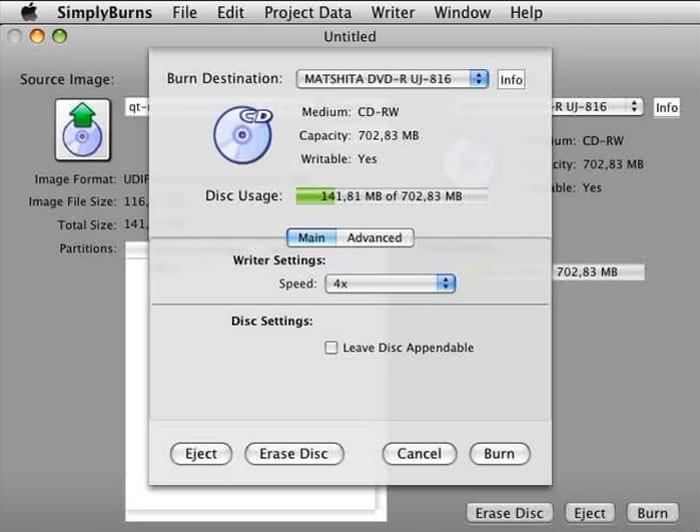
SimplyBurn 軟體的主要特點是它可以燒錄 DVD 和 CD。使用此功能,您可以將檔案從電腦刻錄到黑色光碟。對於想要建立備份檔案的使用者來說,擁有一個副本很有幫助。除此之外,如果使用者想要儲存檔案或資料夾以供收藏,它也很有用。
光碟映像燒錄
該軟體還能夠將影像檔案刻錄到空白 DVD、CD 和藍光光碟。有了這個,您可以有效、順利地刻錄 ISO 和 DMG 檔案。
翻錄 DVD 光碟
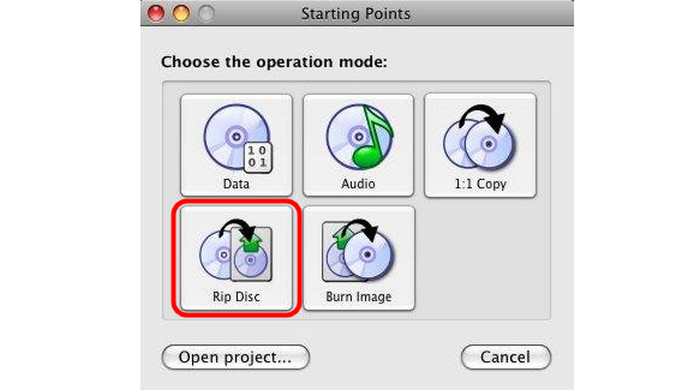
除了燒錄 DVD 和其他光碟之外,您還可以享受該軟體的 DVD 翻錄功能。在 SimplyBurn 的幫助下,您可以將 DVD 轉換為各種數位格式,例如 MP4、MKV 等。
第 3 部分。 SimplyBurns 專業人士
易於理解的使用者介面
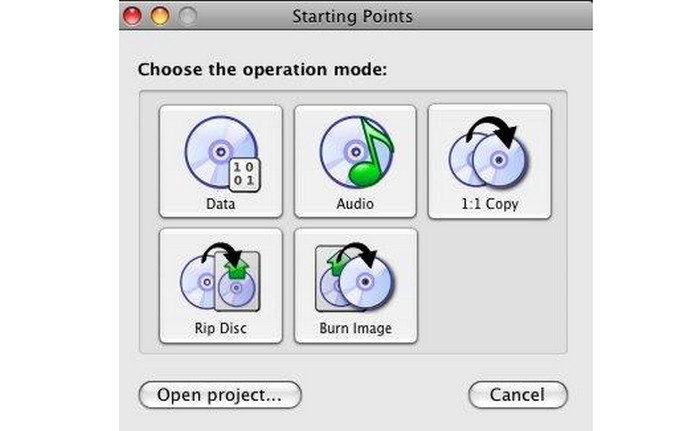
評分:
我喜歡這個 DVD燒錄軟體 是它可以提供易於理解的用戶介面和設計。透過此優惠,所有用戶,尤其是初學者,都可以輕鬆瀏覽程式的功能。除此之外,由於版面易於理解,您可以順利有效地刻錄 DVD。只需點擊幾下即可獲得最終的 DVD,這使其比其他刻錄軟體更強大。
免費使用的軟體
評分:
SimplyBurn for Mac 是一款開放原始碼且免費使用的軟體。這意味著您無需支付訂閱費用即可存取此 DVD 燒錄軟體。除此之外,儘管它是免費的,您仍然可以享受它的功能。您可以更有效地刻錄、翻錄和創建音訊。
輕量級燒錄軟體
評分:
下載並使用軟體後,我發現它是一款輕量級的燒錄軟體。它的檔案大小很小,因此更適合在 Mac 平台上下載。憑藉這一優勢,您無需考慮設備的空間。您已經可以獲得該軟體並立即開始刻錄過程!
將項目另存為文檔
評分:
使用 SimplyBurn 的好處是它允許您將刻錄的項目儲存到文件中以供以後使用或調整。另一個優點是您可以減小項目的檔案大小,使所有使用者更方便。
第 4 部分。 SimplyBurns 的缺點
功能有限
好吧,由於離線軟體是免費的,我預計您可能會遇到一些限制。我發現的一件事是,當 燒錄 DVD。在此過程中,您只需簡單地刻錄文件即可。在進行最終過程之前,您可以執行許多操作,例如新增功能表或範本。
安全問題
運行後,該軟體似乎沒有活躍的開發場景。因此,它可能存在漏洞,特別是如果不定期更新的話。因此,在刻錄機密資料時,可能會存在安全風險。
第 5 部分。 SimplyBurns 的最佳替代品
由於 SimplyBurns 軟體有一些限制,有時您需要使用其他 DVD 燒錄軟體。在這種情況下,用於創建 DVD 的 SimplyBurn 的最佳替代方案是 DVD製作。該程式擅長刻錄 DVD,允許用戶自訂選單,甚至提供各種模板。透過這些功能,您可以確保在創建過程後獲得出色的結果。此外,該程式還可以提供您在 SimplyBurns 上找不到的各種基本編輯功能。 DVD Creator 可讓您編輯文件,例如修剪、裁剪、旋轉、添加浮水印、效果等。此外,與 SimplyBurns 不同的是,該軟體更易於訪問,因為它可以在 Windows 和 Mac 電腦上下載。總的來說,我可以得出結論,DVD Creator 是創建 DVD 的最佳選擇。
免費下載
對於 Windows
安全下載
免費下載
對於 macOS
安全下載
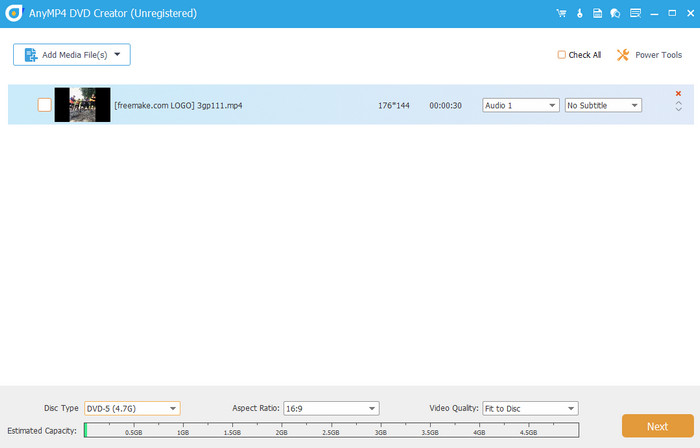
| 程式 | DVD製作 | 簡單伯恩斯 |
| 主要功能 | 創作/燒錄 DVD 視訊轉換 選單創建 基礎編輯 | 燒錄 DVD 瑞普 複製DVD |
| 支持的格式 | DVD、藍光、ISO、AVI、MOV、FLV、MP4、MKV 等。 | 它可以處理音訊 CD 的常見音訊格式(MP3、AAC、AC3 等)。 |
| 解決 | 720p 1080p 或高清 4K | 720p 1080p 或高清 |
| 燒錄功能 | 廣泛的 DVD 燒錄選項 選單創建 章節編輯 | 燒錄 DVD 光碟映像燒錄 |
| 基本編輯工具 | 旋轉 莊稼 水印 添加濾鏡和效果 修剪 | 沒有任何 |
| 價錢 | 廣泛的 DVD 燒錄選項 選單創建 章節編輯 | 燒錄 DVD 光碟映像燒錄 |
| 使用者介面 | 簡單的 | 簡單的 |
| 平台 | 視窗 蘋果 | 蘋果 |
| 附加功能 | 視訊增強 水印 分享 建立影片和照片集 | 複製光碟 數據組織 |
| 整體適合性 | 適合刻錄 DVD 和創作選單。 | 它僅適用於基本的 DVD 燒錄過程。 |
第 6 部分。 簡單伯恩斯評論飯店常見問題及解答
-
SimplyBurns 好用嗎?
絕對沒錯。如果您喜歡刻錄 DVD 的基本方法,那麼 SimplyBurn 是一款有效的軟體。由於它具有簡單的介面,因此刻錄或創建 DVD 非常簡單。
-
為什麼刻錄 CD 是非法的?
如果未經所有者同意而刻錄 CD,將被視為非法行為。所以,如果你想合法地做這項任務,最好徵求主人的許可。
-
如何在 SimplyBurns 上將 DVD 燒錄到 Mac 上?
第一個是存取 Mac 上的 SimplyBurns 軟體。然後,從電腦資料夾中新增要刻錄的檔案。完成後,請轉到刻錄目標選項並選擇 DVD。之後,您可以透過點擊「刻錄」按鈕來刻錄 DVD。
-
有 Windows 版 SimplyBurns 嗎?
您無法在 Windows 上存取 SimplyBurns,因為該軟體只能下載到 Mac。因此,如果您想使用 Windows 建立 DVD,您可以嘗試使用 Blu-ray Master 推薦的 DVD Creator。它更易於訪問,因為您可以在 Windows 和 Mac 電腦上下載它。
包起來
簡單伯恩斯 是一個有用的 Mac DVD 創作者。其簡單的使用者介面讓您無需浪費太多時間即可完成任務。然而,它的功能有限,例如缺乏選單創建和基本編輯功能。因此,如果您想要最好的替代方案,請使用 DVD Creator。有了它,您可以刻錄 DVD、自訂選單以及使用基本的編輯工具。

